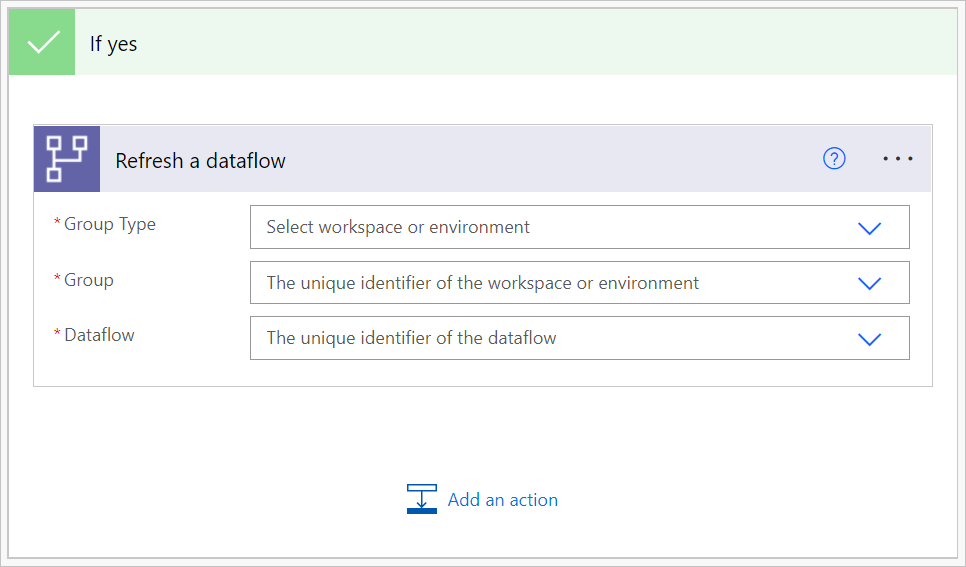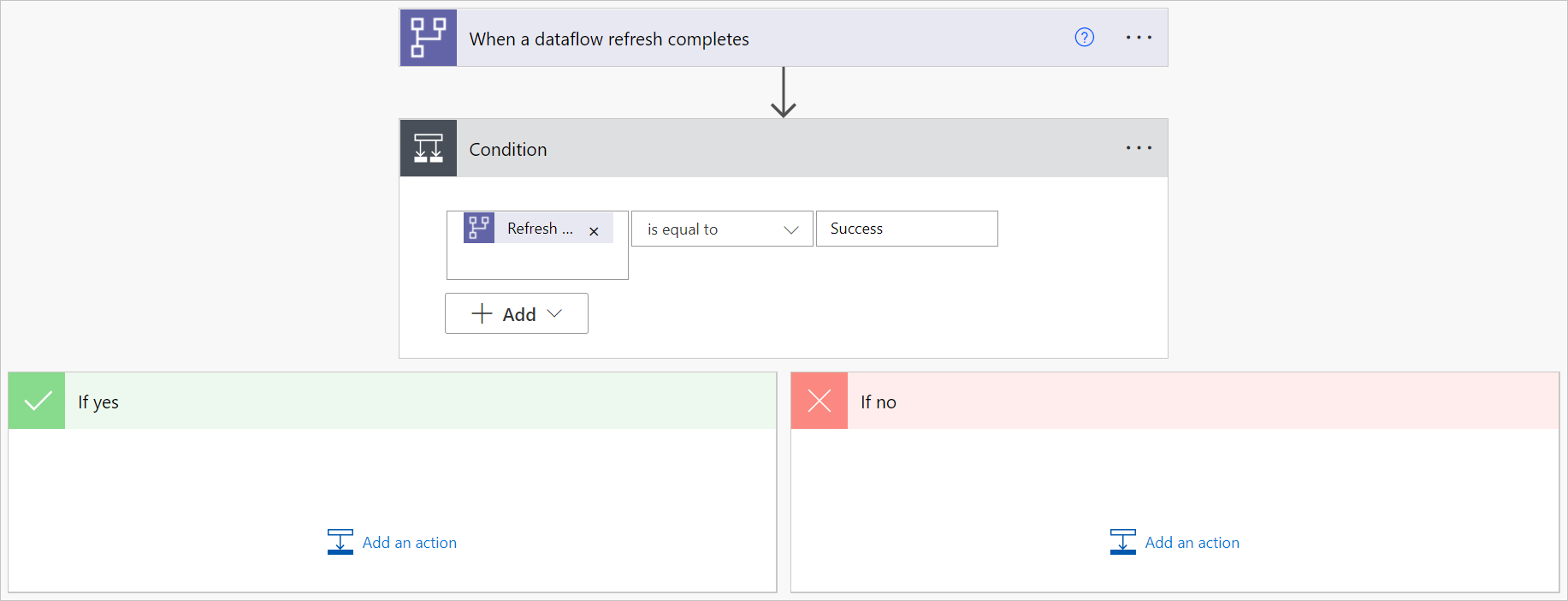Udløs dataflow og semantiske Power BI-modeller sekventielt
Der er to almindelige scenarier for, hvordan du kan bruge denne connector til at udløse flere dataflow og semantiske Power BI-modeller sekventielt.
Udløs opdateringen af et standarddataflow, når en opdatering af analysedataflowet er fuldført.
Hvis et enkelt dataflow udfører hver handling, er det svært at genbruge tabellerne i andre dataflow eller til andre formål. De bedste dataflow, der kan genbruges, er dataflow, der kun udfører nogle få handlinger med speciale i én bestemt opgave. Hvis du har et sæt dataflow som midlertidige dataflow, og deres eneste handling er at udtrække data "som de er" fra kildesystemet, kan disse dataflow genbruges i flere andre dataflow. Flere oplysninger: Bedste praksis for genbrug af dataflow på tværs af miljøer og arbejdsområder
Udløs opdateringen af en semantisk Power BI-model, når en opdatering af dataflowet er fuldført.
Hvis du vil sikre dig, at dit dashboard er opdateret, når et dataflow opdaterer dine data, kan du bruge connectoren til at udløse opdateringen af en semantisk Power BI-model, når dataflowet er blevet opdateret.
I dette selvstudium beskrives det første scenarie.
Sådan udløser du dataflow sekventielt:
Gå til Power Automate.
Vælg Opret>automatiseret cloudflow.
Angiv et flownavn, og søg derefter efter connectoren "Når en opdatering af et dataflow fuldføres". Vælg denne connector på listen, og vælg derefter Opret.
Tilpas connectoren. Angiv følgende oplysninger om dit dataflow:
- Gruppetype: Vælg Miljø , når du opretter forbindelse til Power Apps og Arbejdsområde , når du opretter forbindelse til Power BI.
- Gruppe: Vælg Power Apps-miljøet eller det Power BI-arbejdsområde, dit dataflow befinder sig i.
- Dataflow: Vælg dit dataflow efter navn. Dette dataflow er det indledende analytiske dataflow.
Vælg Nyt trin for at føje en handling til flowet.
Søg efter connectoren Betingelse , og vælg den derefter.
Tilpas connectoren Betingelse . Angiv følgende oplysninger:
- I den første celle skal du tilføje Opdater status fra dataflowconnectoren.
- Lad den anden celle være lig med.
- I den tredje celle skal du angive Udført.
I afsnittet Hvis ja skal du vælge Tilføj en handling.
Søg efter connectoren "Opdater et dataflow", og vælg den derefter.
Tilpas connectoren:
- Gruppetype: Vælg Miljø , når du opretter forbindelse til Power Apps og Arbejdsområde , når du opretter forbindelse til Power BI.
- Gruppe: Vælg Power Apps-miljøet eller det Power BI-arbejdsområde, dit dataflow befinder sig i.
- Dataflow: Vælg dit dataflow efter navn. Dette dataflow er det standarddataflow, du vil opdatere, når det indledende analytiske dataflow opdateres.